ESET PROTECT Web 控制台
登录到 ESET PROTECT Web 控制台
•在本地 Windows 服务器上(托管 Web 控制台的计算机):
依次单击启动 > 所有程序 > ESET > ESET PROTECT Web 控制台。
•从可以访问 Internet 的任意位置访问您的 Web 服务器,采用以下格式键入 URL(使用 Web 服务器的实际名称或 IP 地址来替换“yourservername”):https://yourservername/era/
将在默认 Web 浏览器中打开登录屏幕。如果显示 SSL 证书警告,请向 Web 浏览器添加证书例外。
使用受支持的 Web 浏览器连接到 ESET PROTECT Web 控制台。 |
当您首次登录到 Web 控制台时,将显示 ESET PROTECT 导览,可以使用该向导将 ESET Management 服务器代理部署到网络中的计算机。
ESET PROTECT Web 控制台用户界面
ESET PROTECT Web 控制台用户界面由多个部分组成:
•您可以使用 ESET PROTECT Web 控制台顶部的搜索工具。
•单击快速链接以执行一些最常用的 Web 控制台操作。
•使用 ESET PROTECT 时如果需要帮助,请单击右上角的 ![]() 帮助 图标,然后单击<Current topic> - 帮助。此时将针对当前页面显示相应的帮助窗口。
帮助 图标,然后单击<Current topic> - 帮助。此时将针对当前页面显示相应的帮助窗口。
•右上角显示当前用户以及用户会话超时倒计时。您随时可以单击注销以注销。当会话超时(由于用户停止活动)时,您必须重新登录。
•Web 控制台左侧的主菜单包含管理员可用于管理客户端安全解决方案和 ESET PROTECT 服务器设置的工具。可以在更多下使用工具配置网络环境,尽可能减少维护需求。您还可以配置通知和面板以随时了解网络状态。 单击 ![]() 展开屏幕左侧的菜单;可以通过单击
展开屏幕左侧的菜单;可以通过单击 ![]() 收拢来收拢它。
收拢来收拢它。
•在屏幕左上部分的 ESET PROTECT 名称旁边,可以找到产品导航图标 ![]() ,它有助于在 ESET PROTECT 和其他产品(ESET Inspect、ESET Business Account 和 ESET MSP Administrator)之间导航。
,它有助于在 ESET PROTECT 和其他产品(ESET Inspect、ESET Business Account 和 ESET MSP Administrator)之间导航。
•![]() 图标始终表示上下文菜单。
图标始终表示上下文菜单。
•单击 ![]() 刷新以重新加载/刷新显示的信息。
刷新以重新加载/刷新显示的信息。
•对于每个部分和功能,页面底部的按钮都是唯一的,将在相应的章节中详细介绍这些按钮。
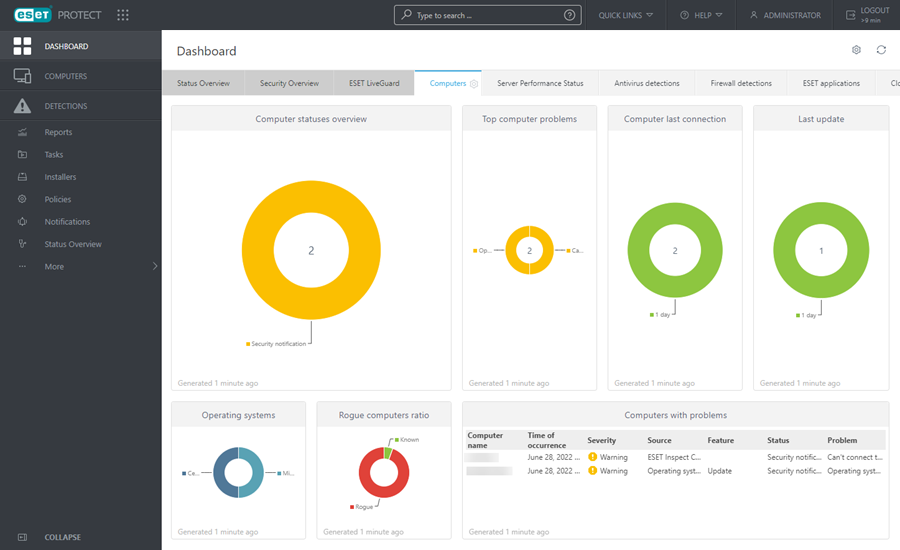
以下主题描述了主要菜单项:
